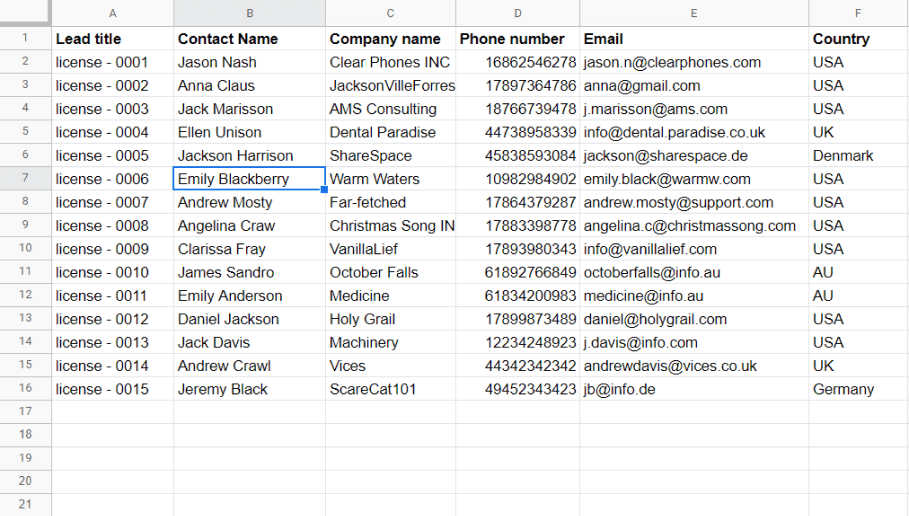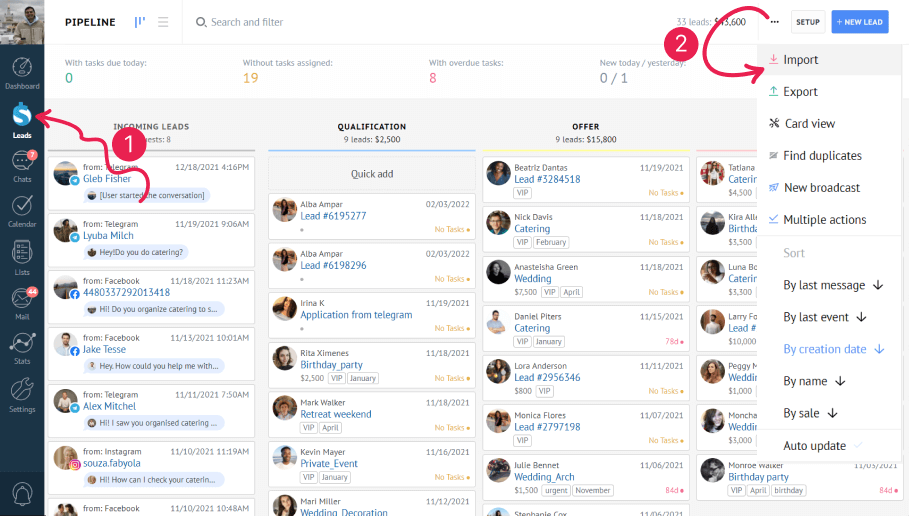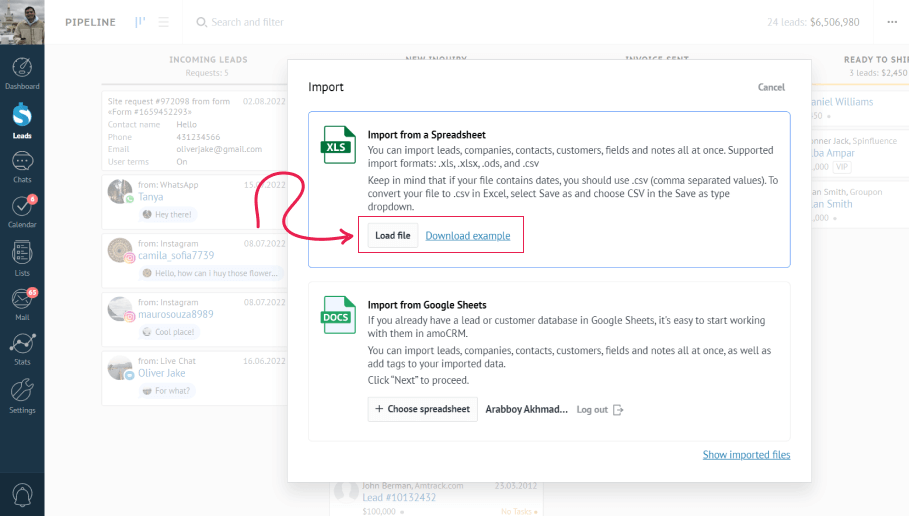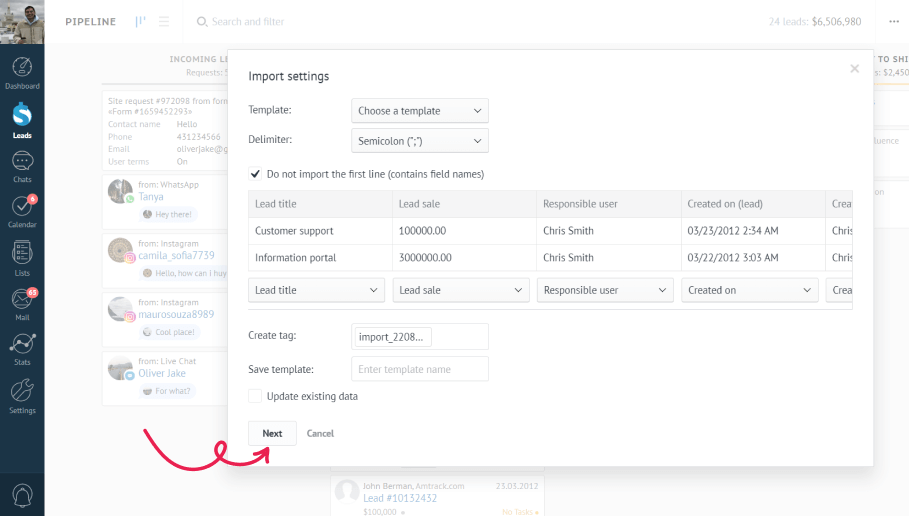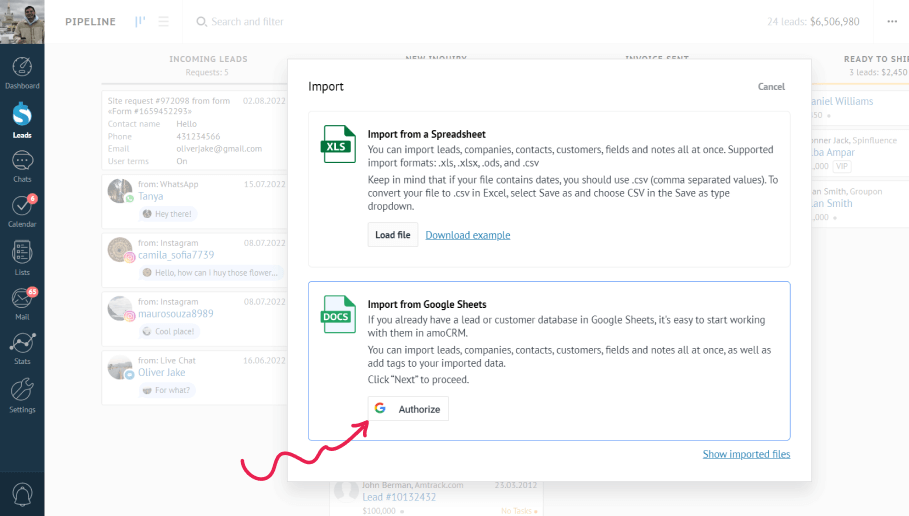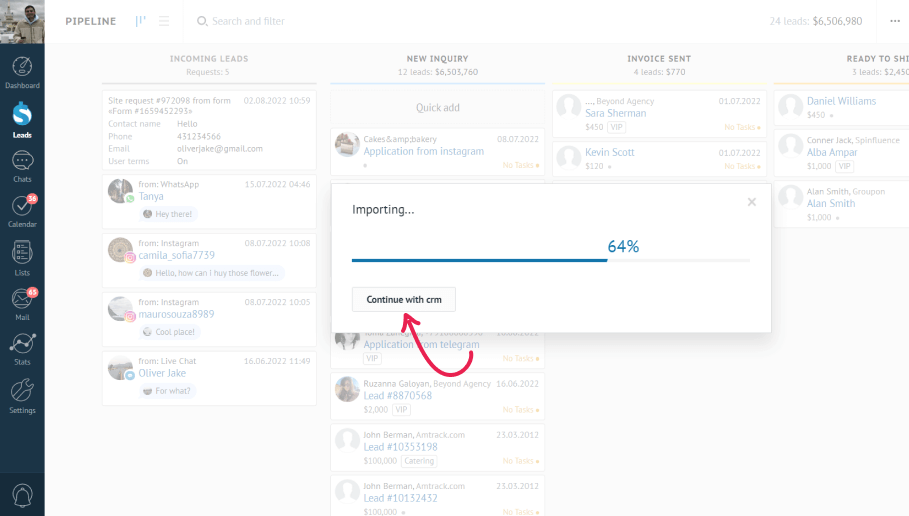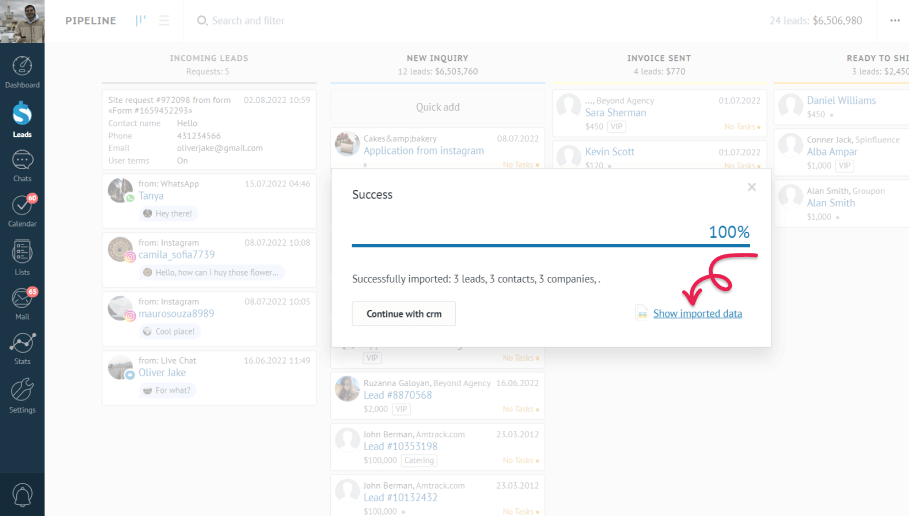Apabila kamu baru saja mulai menggunakan Kommo, namun kamu telah memiliki basis data klien di aplikasi maupun spreadsheet yang berbeda, kami menyediakan opsi impor data agar kamu dapat langsung menggunakan Kommo.
Di Kommo, kamu dapat mengimpor data apapun: perusahaan, kontak, leads, customer, seluruh kolom customer, catatan dan katalog. Kamu dapat menggunakan fitur impor dari bagian manapun akunmu: Lead, List atau Customer.
Tips penting: Kebanyakan layanan online memiliki fitur ekspor yang dapat mengumpulkan basis data klien dan mengubahnya menjadi file xls atau csv. Dengan cara ini, kamu dapat dengan mudah berganti ke Kommo tanpa kehilangan data apapun.
Mari kita lihat cara mempersiapkan file untuk diimpor dan menambahkannya ke dalam Kommo.
Dalam artikel ini, kamu akan mempelajari:
- Ketentuan dalam mengimpor data
- Cara mengimpor data dari Spreadsheet
- Cara mengimpor data dari Google Sheets
- Berhasil mengimpor data
Ketentuan dalam mengimpor data
Pertama, file yang ingin kamu impor harus mengikuti seluruh ketentuan yang telah diatur. Tolong pastikan file kamu telah sesuai ketentuan berikut ini sebelum memulai:
- Format filenya harus xls, xlsx, .ods atau .csv.
- Ukuran file yang diupload tidak boleh lebih dari 2MB. Apabila file kamu lebih dari 2MB, tolong bagi ke beberapa bagian dan upload secara terpisah.
- Apabila file kamu berisikan lebih dari 10.000 baris, pisahkan ke beberapa file.
- Hilangkah baris/kolom yang kosong atau baris/kolom yang tidak ingin kamu impor. Hal ini akan memudahkan saat mencocokkan kolom dan tidak akan ada informasi sia-sia yang terunggah.
- Pastikan kamu hanya memiliki satu sheet dalam dokumenmu. Sistem hanya akan mengimpor sheet pertama.
- Pastikan seluruh kolom di dalam file cocok dengan nama kolom di Kommo termasuk huruf kapital dan ejaan. Jika tidak sama, kamu harus mencocokkan kolom secara manual.
- Kolom nama kontak harus dinamakan “Contact Name” (Name dimulai dengan huruf besar N).
- Jika kamu mengunggah Lead, pastikan kamu menamai filenya Lead, jika tidak filenya tidak akan diimpor.
- Apabila kamu mengupload Kontak dan Perusahaan, pastikan kamu memiliki nama Kontak/Perusahaan masing-masing di dalam file, jika tidak, file tidak akan diimpor.
Berikut adalah contoh kolom yang tepat:
Kamu dapat menggunduh contohnya di sini atau di halaman impor data.
Cara mengimpor data dari Spreadsheet
Ketika file kamu sudah siap dan sudah mengikuti seluruh ketentuan yang kami lampirkan di atas, kamu dapat mulai mengimpornya.
Sebagai contoh, saya ingin mengimpor lead. Untuk mulai mengimpor file, masuk ke Leads, klik tiga titik di pojok kanan atas dan pilih “Import” dari daftar:
Halaman impor akan terbuka dan kamu akan ditawarkan opsi untuk mengimpor data dari Spreadsheet atau Google Sheets. Di contoh ini, kamu bisa pilih Spreadsheet. Di sini kamu dapat mengunduh contoh atau mengunggah filemu sendiri:
Untuk mengunggah file, kamu dapat menyeret dan menempelkan datanya ke halaman atau klik tombol “load file” untuk memilih file dari perangkat kamu. Kemudian, mode pengaturan impor akan muncul.
Di mode pengaturan impor, kamu dapat mencocokkan kolom dari spreadsheet dengan kolom, terapkan tags dan memperbarui data yang telah tersedia. Pelajari lebih lanjut terkait pengaturan di artikel pengaturan impor.
Setelah mengkonfigurasi seluruh pengaturan, klik selanjutnya.
Cara mengimpor data dari Google Sheets
Apabila kamu telah memiliki lead atau database customer di Google Sheets, akan sangat mudah mengimpornya ke Kommo. Semudah mengimpor spreadsheets.
Untuk mengimpor dari Google Sheets, pertama masuk ke tombol “Import”. Misalnya kamu ingin mengimpor lead lama (atau klien) dari file Google Sheets. Untuk memulainya, masuk ke bagian Leads, klik tombol “tiga titik” di bagian pojok kanan atas dan pilih “Import”.
Setelah halaman baru dengan opsi impor muncul, masuk ke “Import from Google Sheets” dan klik “Authorize”.
Selanjutnya kamu dapat mengotorisasikan akun Google yang kamu simpan di dalam database. Ketika kamu telah terdaftar, opsi baru “Choose spreadsheet” akan muncul. Cukup klik dan pilih file yang sesuai dari drivemu.
Ketika file ditarik dari drivemu, halaman baru pengaturan impor akan muncul. Di sini kamu dapat mencocokkan kolom dengan informasi yang ada, buat kolom baru, terapkan tags, atau pilih untuk memperbarui data yang telah tersedia. Jika kamu sudah mengimpor informasi dari file ini. Untuk mempelajari lebih lanjut kunjungi artikel pengaturan impor.
Berhasil mengimpor file
Setelah mencocokkan seluruh kolom, kamu telah siap mengunggah data ke Kommo. Klik “Next” untuk melengkapi proses impor. Sistem akan mulai mengimpor leads dan window berikut akan muncul.
Durasi mengimpor data tergantung besarnya file yang kamu impor. Ketika impor data selesai, kamu akan mendapatkan notifikasi melalui email. Sementara itu, kamu dapat klik “Continue with CRM” untuk melanjutkan pekerjaanmu. Apabila file dapat diimpor dengan cepat, kamu akan melihat halaman sukses dan lihat file kamu yang telah diimpor dengan mengklik “Show the imported data”.
Untuk mempelajari fitur impor kunjungi artikel Import-Advanced.
Kamu membutuhkan bantuan lain terkait pengaturan atau permasalahan lainnya? Hubungi kami dengan mengirimkan email ke support@kommo.com atau chat kami melalui Facebook.
Belum bergabung dengan Kommo? Kunjungi halaman tur atau hubungi kami untuk mendapatkan demo.